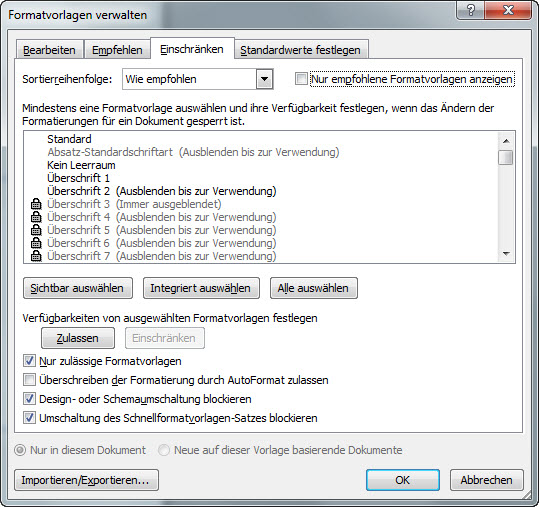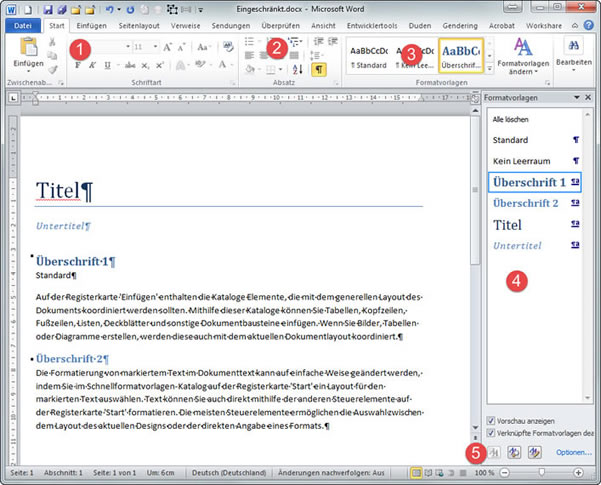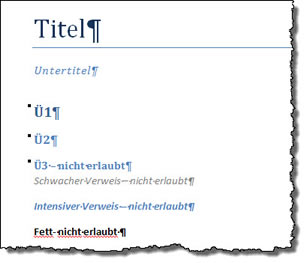Tipps und Tricks rund um Word
Formatvorlagen einschränken
Mit dem Befehl "Formatvorlagen verwalten" können Sie Formatvorlagen ausblenden, aber sie stehen immer noch zur Verfügung. Wenn Sie beispielsweise die Formatvorlage "Überschrift 3" nicht anzeigen lassen, kann der Anwender trotzdem noch ALT+3 drücken, um diese Formatvorlage zu verwenden. Auch beim Kopieren und Einfügen werden Formatvorlagen übertragen, sofern der Anwender nicht bewusst auf das Verwenden der Quellforamte verzichtet.
Eine Einschränkung auf die erlaubten Formatvorlagen und ein komplettes Verbieten aller anderen Formatierungen erreichen Sie mit "Start | Formatvorlagen | Anzeigen | Formatvorlagen verwalten | Register: Einschränken". Unten sehen Sie eine Liste von Formatvorlagen, bei denen das Einschränken bereits gemacht wurde. Das Schloss am linken Rand zeigt an, dass diese Formatvorlagen nicht verwendet werden können - auch nicht durch das Kopieren und Einfügen von Texten, die damit formatiert waren!
|
So gehen Sie Schritt für Schritt vor:
- Klicken Sie auf "Alle auswählen"
- Wählen Sie "Einschränken" - jetzt sind alle Formatvorlagen außer "Standard" verboten.
- Markierren Sie die Formatvorlagen, die erlaubt sein sollen - zum Beispiel "Überschrift 1" und "Überschrift 2"
- Wählen Sie "Zulassen" - jetzt sind alle Formatvorlagen außer "Standard", "Überschrift 1" und "Überschrift 2" verboten
- Aktivieren Sie "Nur zulässige Formatvorlagen"
- Bestätigen Sie mit OK
Falls Sie bereits vorher auf dem Register "Empfehlen" Formatvorlagen ausgeblendet haben, wählen Sie zuerst wieder "Alle auswählen - Einschränken" und dann "Sichtbare auswählen - Zulassen".
Als weitere Restriktion können Sie auch verhindern, dass das Design umgestellt wird (vorletzte Option) und dass andere Schnellformatvorlagensätze gewählt werden (letzte Option).
Wie wirkt sich das aus? Unten sehen Sie die Auswirkungen!
|
Weder Schrift- noch Absatzformatierungen sind wählbar (1) und (2). Der Anwender kann weder mit den Symbolen noch mit Tastenkürzeln ein Wort unterstreichen oder einen Absatz zentrieren.
In den Schnellformatvorlagen (3) werden genauso wie im Aufgabenbereich (4) nur die Formatvorlagen präsentiert, die Sie als "erlaubt" markiert haben.
Neue Formatvorlagen (5) kann der Anwender nicht mehr anlegen.
Texte, die mit "verbotenen" Formatvorlagen formatiert waren, lassen sich ausschließlich als unformatierter Text einfügen.
Beispielsweise wurde in einem anderen Dokument eine Überschrift 3 verwendet, ein schwacher und ein intensiver Verweis sowie die Zeichenformatvorlage "Fett" verwendet. Das ist alles im Zieldokument nicht erlaubt.
|
|
Nach dem Kopieren und Einfügen zeigt sich der gleiche Text in meinem restriktiven Dokumente so wie rechts zu sehen. Titel, Untertitel sowie Überschrift 1 und 2 sind erlaubt und werden auch verwendet. Alle anderen Formate sind nicht erlaubt - und werden auch nicht übernommen.
|
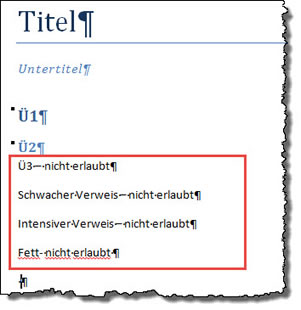 |
Außerdem sind gesperrt (ohne Anspruch auf Vollständigkeit!:
- Das Übertrage von Formaten mit dem Format-Übertragen-Pinsel
- Setzen von Tabulatoren im Lineal
- Beim Seitenlayout das Erstellen von Spalten, das Einfügen von Abschnittsumbrüchen (neue Abschnitte sind also nicht mehr möglich!) sowie das Ändern der Seitenfarbe und der Seitenrahmen
- Formatieren als WordArt
- Einfügen von Initialen
Wenn Sie so restriktiv vorgehen, dann müssen Sie alle Formate als Formatvorlage vorsehen und erlauben. Überlegen Sie gut, welche Formatierungen notwendig sind!
- Schriftformate: Fett, Kursiv, Unterstrichen, Fett-Kursiv, Fett-Unterstrichen, Kursiv-Unterstrichen, Hoch- und Tiefgestellt und so weiter und so fort
- Absatzformate: Links- und Rechtsbündig, Blocksatz, zentriert, Abstände davor und danach, Einrückungen von links und von rechts, hängender Einzug und so weiter und so fort
- Tabulatoren
- Nummerierungen, Aufzählungen
- Rahmenlinien
- Füllfarben
24.06.2015